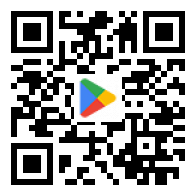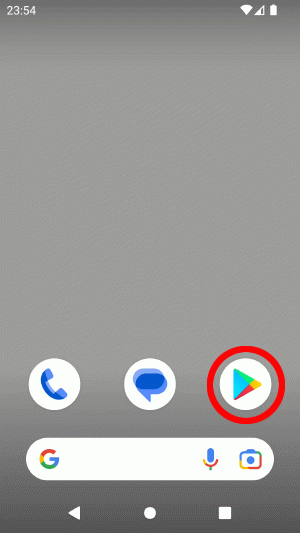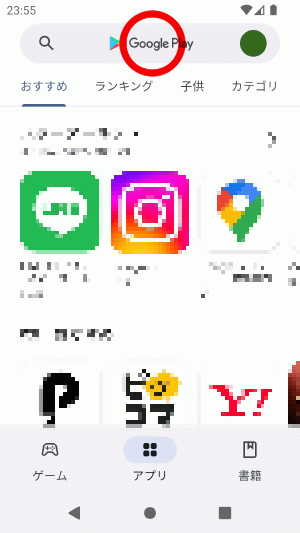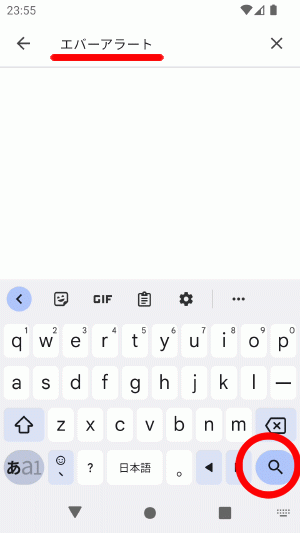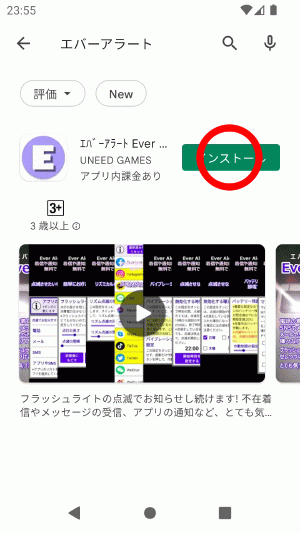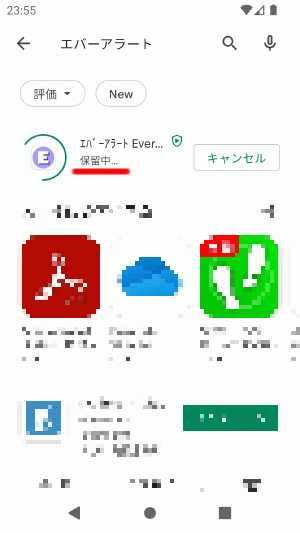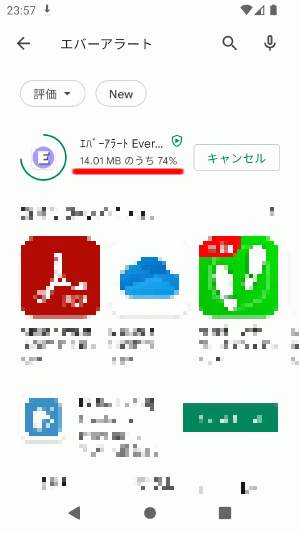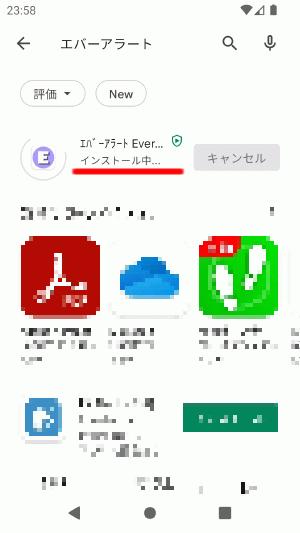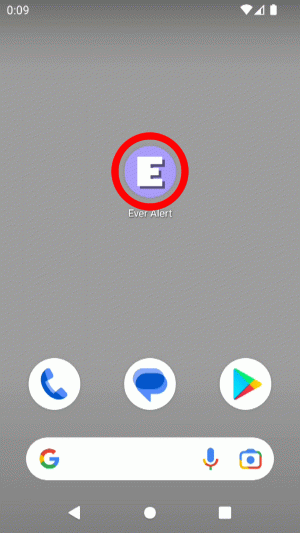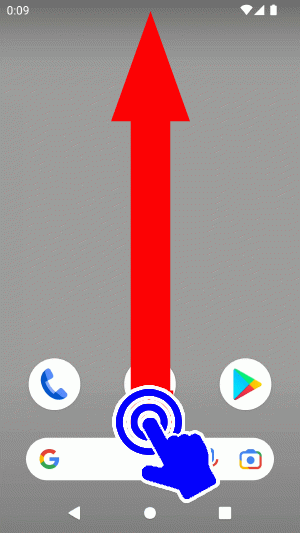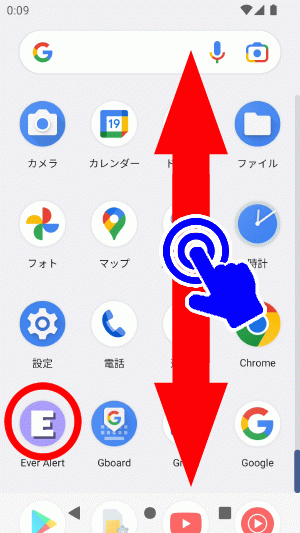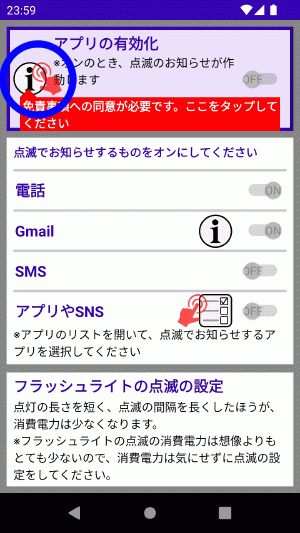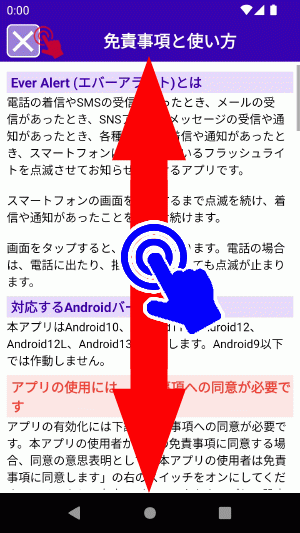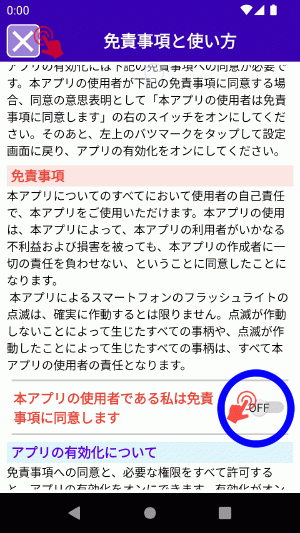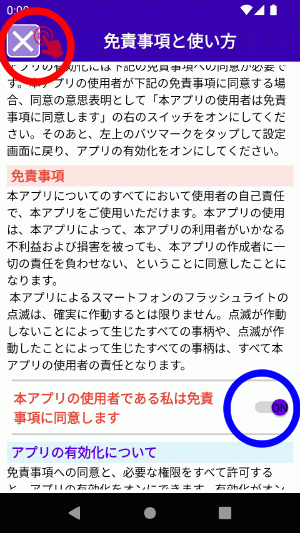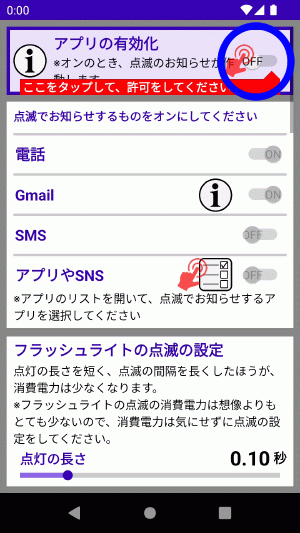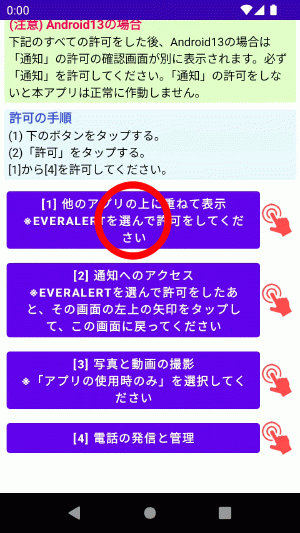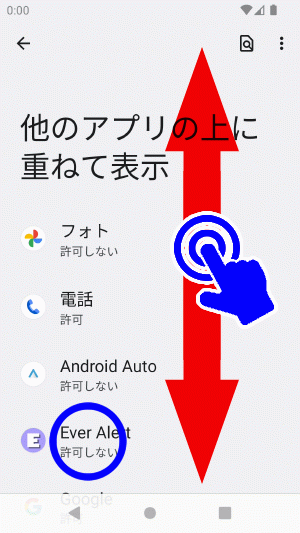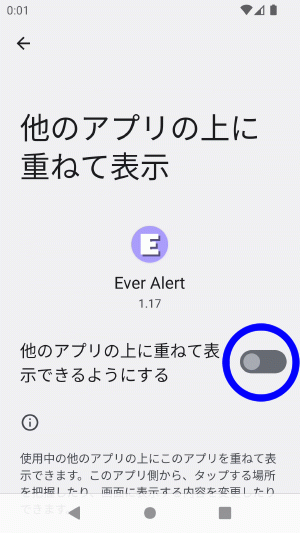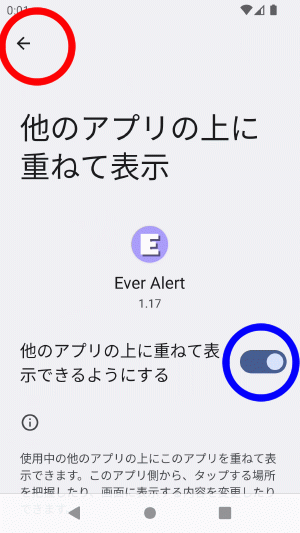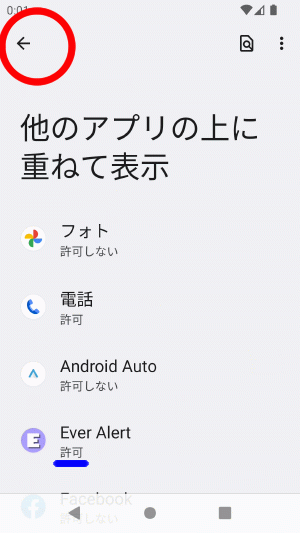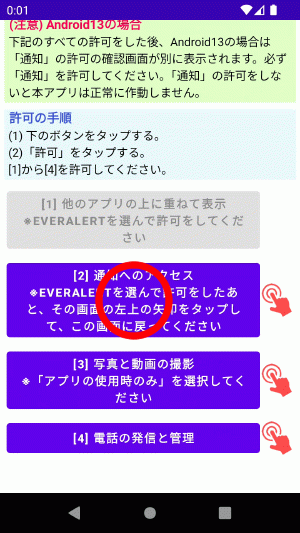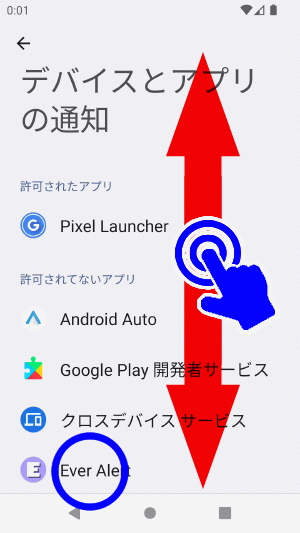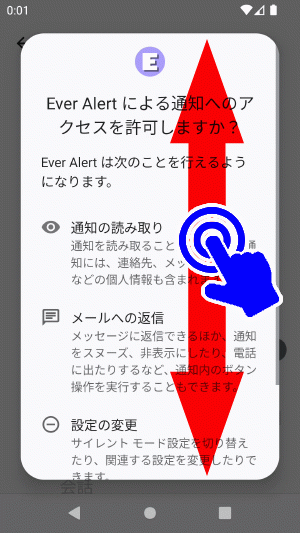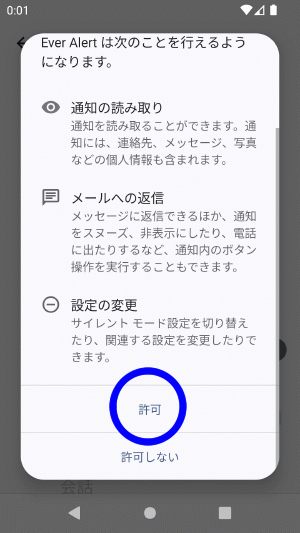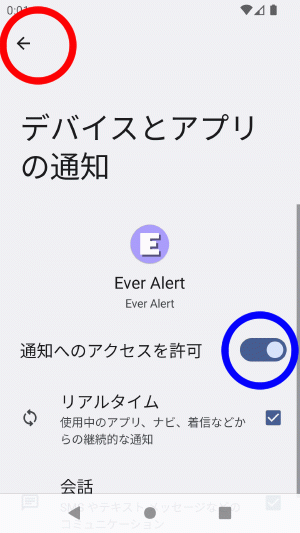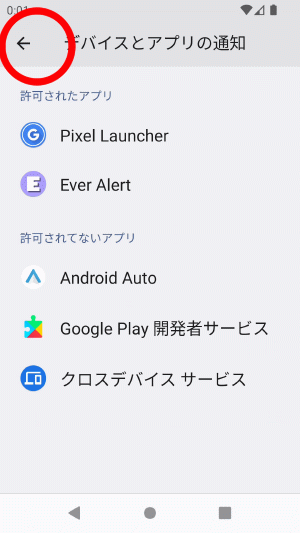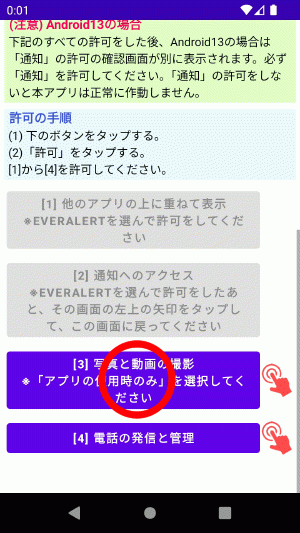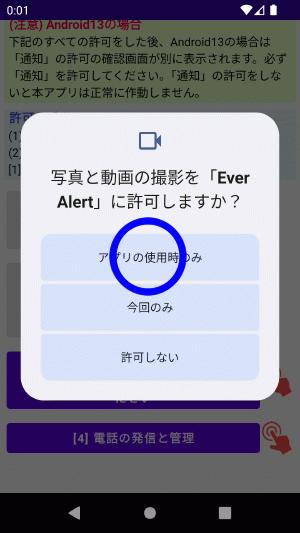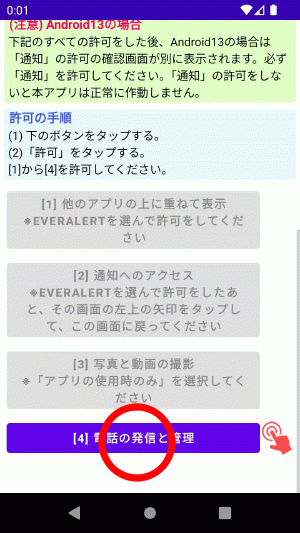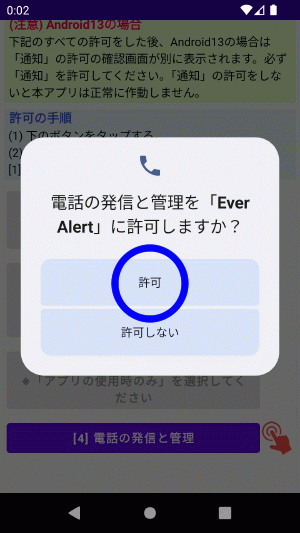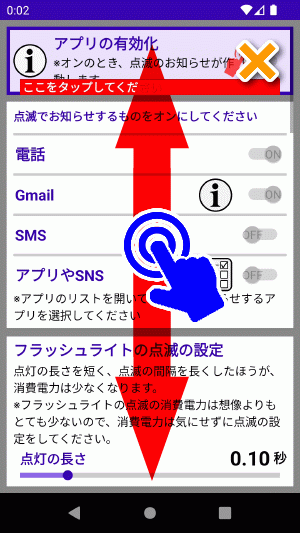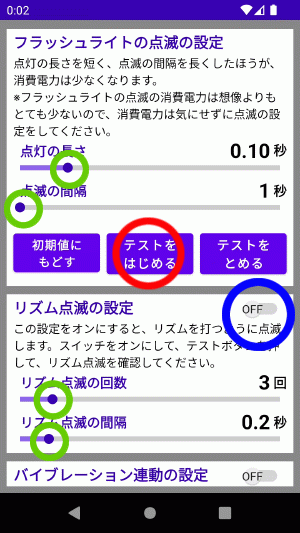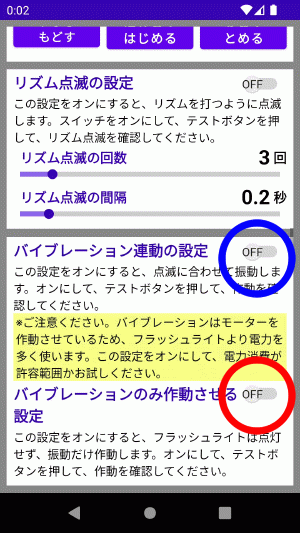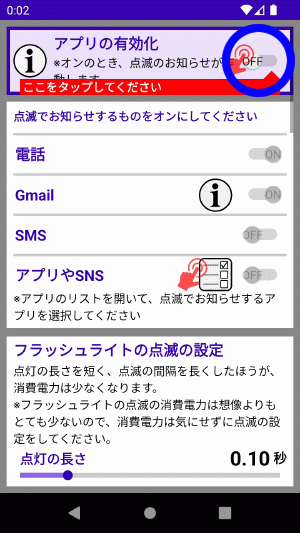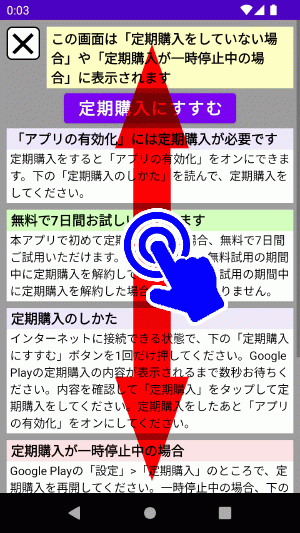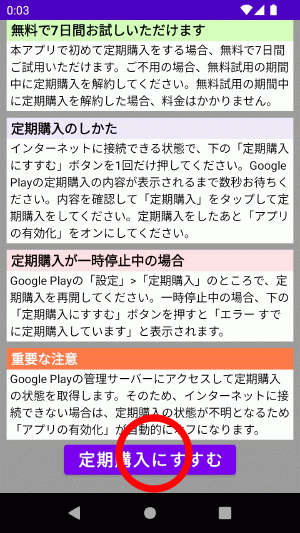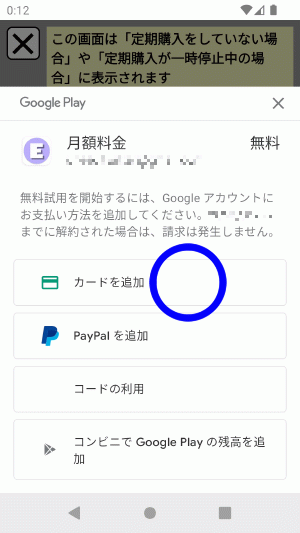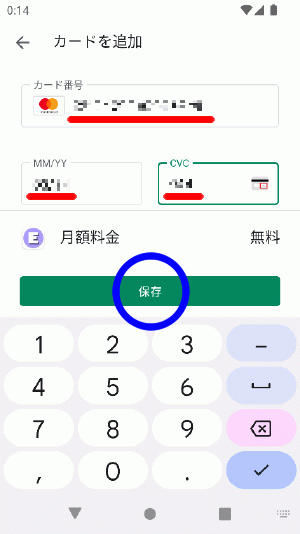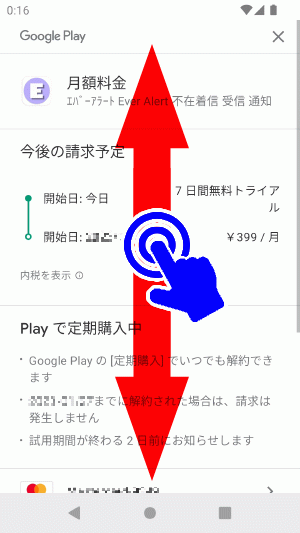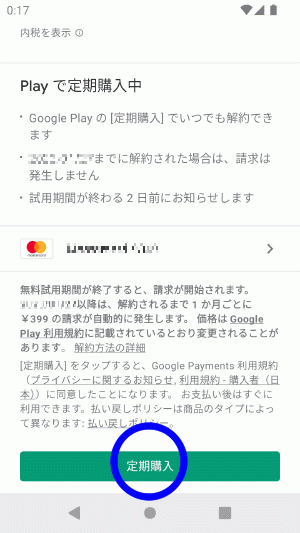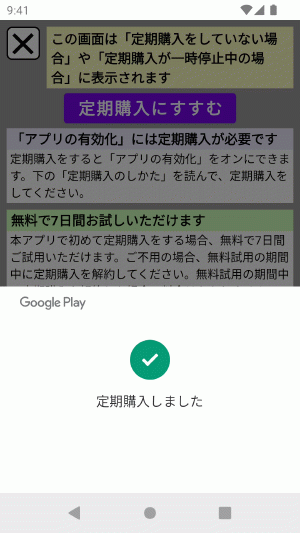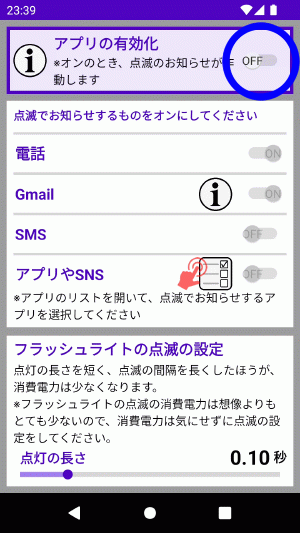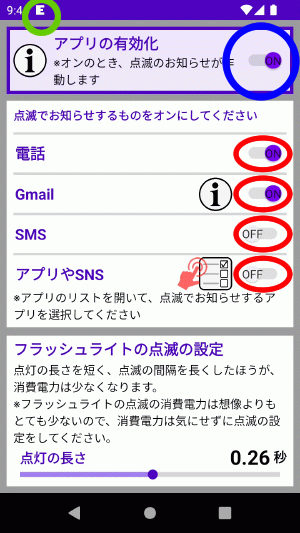앱을 설치하는 방법부터 앱을 활성화하는 것까지 이미지에서 알기 쉽게 설명합니다. 각 이미지 아래에 설명이 있습니다. 5 단계 까지 완료하면 깜박임으로 알리는 기능이 작동합니다.
※어플리의 인스톨은, 스마트폰이 인터넷을 사용할 수 있는 상태에서 실시해 주세요.
여기에서 아래에서 ' GooglePlay 에서 얻으세요' 또는 ' QR 코드'를 사용하지 않는 경우 설치 방법 에 대해 설명합니다.
빨간색 원 을 탭 하세요.
홈 버튼 등을 탭하여 홈 화면으로 돌아갑니다. 이상으로 "1단계 앱 설치"가 완료되었습니다. 2 단계 로 헹구십시오.
설치가 완료되면 에버 경고 앱을 시작합니다.
앱 설치가 완료되면 자동으로 ' Ever Alert ' 아이콘 이 홈 화면에 추가 될 수 있습니다. ※ Android 버전에 따라 자동으로 홈 화면에 아이콘이 추가되거나 되지 않습니다. 앱이 시작되면 '2단계 앱 시작'이 완료됩니다. 3 단계 로 이동합니다.
" 스 와이프 "란? B> 라는 화면의 동작입니다.
이 화면을 위로 아래로 스와이프 하세요. Ever Alert 아이콘을 찾을 수 있습니다. 발견된 ' Ever Alert ' 아이콘을 탭 하세요. 앱이 시작됩니다. 앱이 시작되면 '2단계 앱 시작'이 완료됩니다. 3 단계 로 헹구십시오.
이상으로 "2단계 앱 시작"이 완료되었습니다. 3 단계 로 이동합니다.
앱을 실행한 후 기본적으로 '면책 조항에 동의' 및 '기능 허용' 을 수행합니다.
이 화면은 앱의 메인 화면 입니다. 메인 화면이 표시되면 왼쪽 상단의 푸른 원으로 를 탭 하세요.
왼쪽 상단의 빨간색 원 을 탭 하여 메인 화면으로 돌아갑니다.
이 화면을 위아래로 스와이프 하세요.
[1] 버튼, 빨간색 원 을 탭 하세요.
위로 아래로 스와이프 하여 ' Ever Alert '를 찾습니다. ' Ever Alert '를 찾으면 ' Ever Alert '를 탭 하십시오.
파란색 원의 표시가 변경되면 왼쪽 상단의 화살표를 탭 하세요.
왼쪽 상단의 화살표를 탭 하세요. 4 개의 버튼 화면으로 돌아갑니다.
위아래로 스 와이프하여 ' Ever Alert '를 찾으면 ' Ever Alert '를 탭 하십시오. ※ Android12 , Android11 , Android10 에서는 위와 같은 화면은 표시되지 않으므로 아래 설명으로 진행하십시오.
※ Android12 , Android11 , Android10 에서는 '알림에 액세스'라고 표시됩니다 . '알림 액세스 허용' 오른쪽의 푸른 동그라미 를 탭 하십시오.
※ Android12 , Android11 , Android10 는, 표시가 조금 다릅니다만, 똑같이 「허가」의 표시가 있습니다.
[1] 에서 [4] 의 권한이 완료되면 자동으로 메인 화면으로 돌아갑니다. 이상으로 "3단계 앱 의 초기 설정하기"가 완료됩니다. 4 단계 로 헹구십시오.
초기 설정이 완료되었으므로 점멸의 작동 테스트를 할 수 있게 되었습니다. 이제 스마트폰의 플래시 표시등이 작동하는지 확인합니다. 이 작동 테스트에서 플래시 라이트가 빛나면 문제 없습니다.
5 단계 로 진행하기 전에 플래시 라이트의 작동 테스트를 합니다. 아래로 약간 스와이프 하여 '플래시 표시등 깜박임 설정'을 표시합니다.
아무런 문제가 없으면 스마트폰의 플래시 라이트가 피커, 피커, 깜박임을 반복합니다. 테스트 중지 버튼을 탭 하여 깜박임을 멈추십시오. ※작동 테스트로 점멸중에, 스마트폰을 옆으로 회전하면 점멸은 자동적으로 멈춥니다. 그런 다음 푸른 원으로 를 탭하여 켜기 (ON) 로 설정합니다. 청색 원 이 켜지면 '테스트 시작' 버튼을 탭 하세요. 깜박이는 방법이 바뀝니다. 아오마루의 곳 을 다시 탭하여 OFF (OFF) 로 설정하면 간단한 깜박임으로 돌아갑니다. 녹색 둥근 부분 을 좌우로 스와이프하거나 탭 하세요. 게이지가 움직여 깜박임 설정을 변경할 수 있습니다. 설정을 변경한 후 [시험 시작] 버튼을 탭 하여 깜박임을 확인합니다. 원하는 깜박이는 방법으로 설정하십시오. 게이지 설정을 첫 번째 상태로 되돌리려면 "기본값으로 돌아가기" 버튼을 탭 하십시오.
진동의 기능도 사용해 보십시오.
아오마루의 곳 을 탭하면 OFF (OFF) 가 됩니다. 깜박이는 동안에도 켜고 끌 수 있습니다. 빨간색 둥근 부분 을 탭하여 스위치를 켜기 (ON) 로 설정한 다음 '테스트 시작' 버튼을 탭 합니다. 플래시 라이트는 빛나지 않고 진동만 작동합니다. 빨간 원 을 탭하면 OFF (OFF) 가 됩니다. 깜박이는 동안에도 켜고 끌 수 있습니다. 이상으로 "순서 4 점멸의 작동 테스트를 한다"는 완료입니다. 5 단계 로 헹구십시오.
깜박임 작동 테스트에서 스마트폰의 플래시 표시등이 깜박임을 확인한 후 '앱 사용'을 선택합니다.
탭하면 아래 이미지가 나타날 때까지 기다리십시오.
※「 Google 계정명」, 「날짜」의 곳은, 이용자에 의해 표시가 다르므로, 이미지에서는 모자이크로 하고 있습니다. 원하는 결제 수단을 선택하고 탭하세요. 이 절에서는 가장 많이 사용되는 신용카드를 사용하는 경우에 대해 설명합니다. 아오마루의 위치 '카드 추가'를 탭 하세요.
신용 카드 번호 , 만료 날짜 , 보안 코드 ( 카드 뒤의 3 자리 ) 를 입력하십시오. ※이 설명 화상에서는, 마스터 카드의 번호를 입력했으므로, 마스터 카드의 표시가 나와 있습니다. ※ 마스터 카드 이외의 신용 카드도 사용할 수 있습니다. 입력이 끝나면 파란색 원 '저장' 버튼을 탭 하십시오.
위아래로 스와이프 하여 내용을 자세히 확인하세요. 처음 앱을 사용하는 경우 7 일 동안 무료로 사용해 보세요.
자동으로 사라지므로 그대로 몇 초 기다려주십시오. '정기 구입했습니다'라는 표시가 사라지면 자동으로 앱의 메인 화면으로 돌아갑니다. ※ 만약 자동으로 메인 화면이 되지 않을 때는 왼쪽 상단의 밧마크를 탭하여 메인 화면으로 돌아갑니다.
'앱 활성화'가 켜져 있어 빨간 원 의 4 개의 스위치 이제 왔습니다. '앱 활성화'가 켜지면 화면 상단 ( 상태 표시줄 ) 의 녹색 원 에 "작은 E 아이콘" 이 표시됩니다. ※처음에 「앱의 유효화」를 온으로 한 경우, 「작은 E 의 아이콘」이 표시되기까지, 몇 초 걸리는 경우가 있습니다.
이상으로 ' 5 단계 앱 활성화'가 완료되었습니다. |